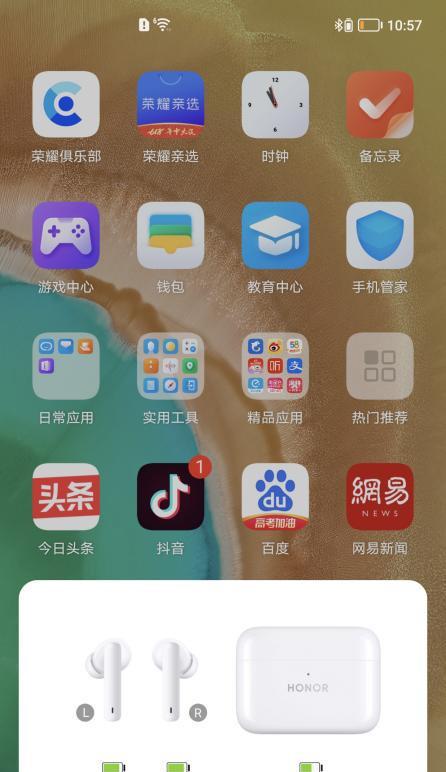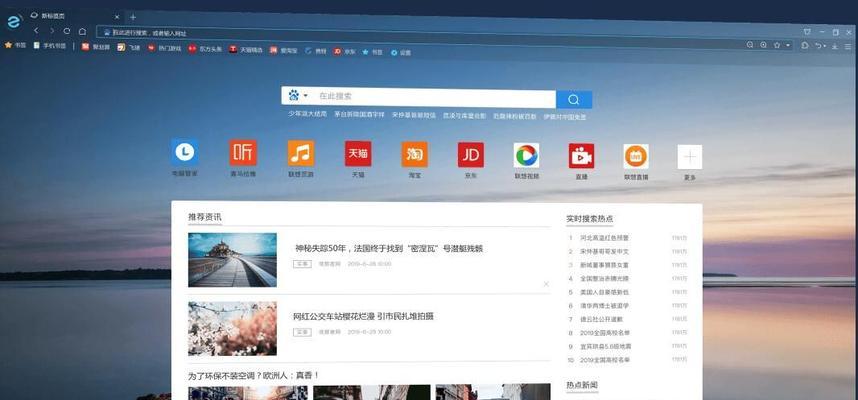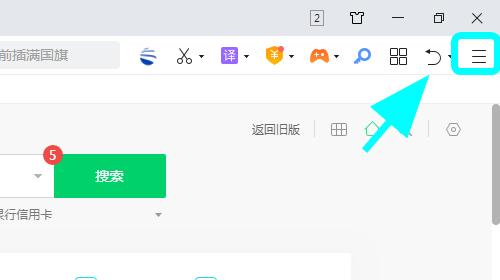随着网络的快速发展,互联网已经成为我们日常生活中不可或缺的一部分。而作为使用最广泛的浏览器之一,InternetExplorer(IE)在许多人的电脑中被广泛使用。然而,有些用户可能会遇到IE浏览器缓存清理异常的问题,导致浏览器无法正常工作。本文将为您介绍一些实用的方法,帮助您解决这一问题。
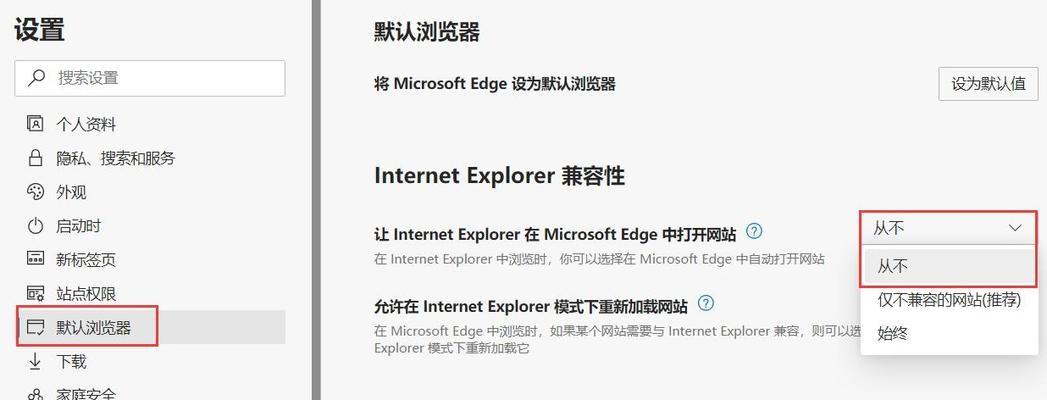
如何定位IE浏览器缓存清理异常问题
在解决IE浏览器缓存清理异常问题之前,我们首先需要定位问题所在。这可以通过观察IE浏览器在进行缓存清理时是否出现错误提示来判断。常见的错误提示包括“无法删除文件”或“文件正在使用中”。如果您遇到这些错误提示,那么您很可能面临着IE浏览器缓存清理异常的问题。
检查并关闭与IE相关的进程
如果IE浏览器在缓存清理过程中出现异常,可能是由于与IE相关的进程未正确关闭。为了解决这个问题,您可以通过任务管理器检查并关闭与IE相关的进程。打开任务管理器后,在“进程”选项卡中查找名为“iexplore.exe”或“InternetExplorer”的进程,并结束它们。然后重新尝试清理IE浏览器缓存,看是否问题得到解决。
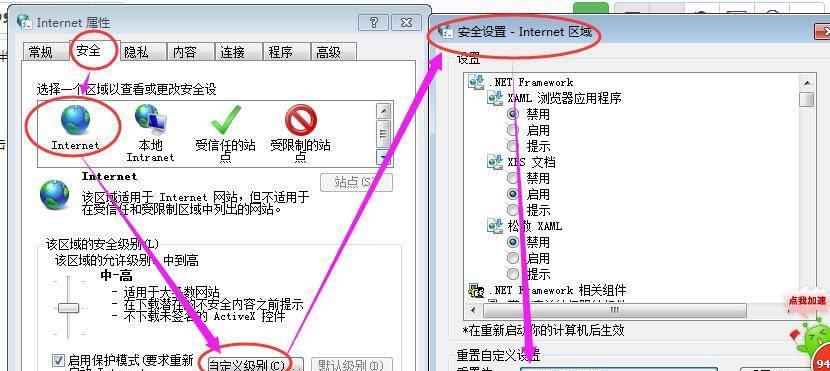
使用IE的“安全模式”进行缓存清理
IE浏览器提供了一个“安全模式”选项,可以在此模式下进行缓存清理,以解决缓存清理异常问题。要进入安全模式,首先关闭所有打开的IE窗口,然后从开始菜单中找到IE图标,并按住Shift键点击图标。这将启动IE浏览器的安全模式,在该模式下尝试清理缓存,看是否问题得到解决。
使用命令提示符进行缓存清理
如果上述方法无法解决IE浏览器缓存清理异常问题,您还可以尝试使用命令提示符来进行缓存清理。打开命令提示符窗口,输入以下命令并按下回车键:“RunDll32.exeInetCpl.cpl,ClearMyTracksByProcess8”。这个命令将会清除IE浏览器的所有缓存数据,包括临时文件、Cookies和浏览历史记录等。完成后重新启动IE浏览器,看是否问题得到解决。
检查IE浏览器的插件和扩展
有时候,IE浏览器的插件和扩展也可能导致缓存清理异常。为了解决这个问题,您可以通过打开IE浏览器的“管理附加组件”选项来检查和禁用插件和扩展。在IE浏览器中点击工具菜单,选择“管理附加组件”,然后依次点击“工具栏和扩展”和“全部”,检查并禁用可能引起问题的插件和扩展。重新尝试清理缓存,看是否问题得到解决。
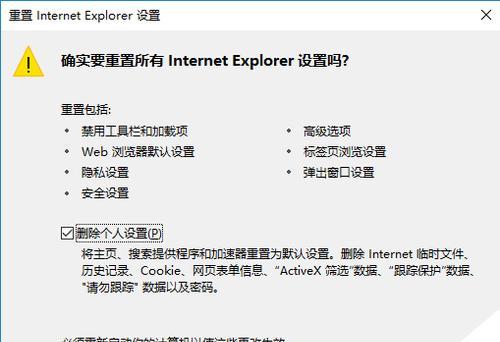
更新或重新安装IE浏览器
如果上述方法都无法解决IE浏览器缓存清理异常问题,那么您可以考虑更新或重新安装IE浏览器。有时,旧版本的IE浏览器可能存在缓存清理异常的问题,而通过更新或重新安装最新版本的IE浏览器可能能够解决这个问题。您可以访问微软官方网站下载最新版本的IE浏览器,并按照安装向导进行更新或重新安装。
检查系统中的病毒和恶意软件
病毒和恶意软件也可能导致IE浏览器缓存清理异常。为了解决这个问题,您可以运行杀毒软件或安全软件,对系统进行全面扫描并清除潜在的威胁。如果发现有病毒或恶意软件,及时删除它们,并重新尝试清理IE浏览器缓存,看是否问题得到解决。
清除临时文件夹中的缓存文件
IE浏览器的缓存文件通常存储在计算机的临时文件夹中。有时,这些缓存文件可能会引起IE浏览器缓存清理异常。为了解决这个问题,您可以手动清除临时文件夹中的缓存文件。打开资源管理器,输入“%temp%”(不含引号)并按下回车键,将打开临时文件夹。在该文件夹中,选择所有文件并删除它们。完成后重新尝试清理IE浏览器缓存,看是否问题得到解决。
检查Windows更新是否完整
Windows系统的更新也可能与IE浏览器的缓存清理异常有关。有时,未完成的Windows更新可能导致IE浏览器出现异常。为了解决这个问题,您可以检查系统的Windows更新是否完整。打开控制面板,选择“Windows更新”,然后点击“检查更新”。如果发现有可用的更新,请下载并安装它们。完成后重新尝试清理IE浏览器缓存,看是否问题得到解决。
重置IE浏览器的设置
如果上述方法仍然无法解决IE浏览器缓存清理异常问题,您可以考虑重置IE浏览器的设置。重置IE浏览器将还原其初始配置,可能能够解决一些潜在的问题。要重置IE浏览器的设置,打开IE浏览器,点击工具菜单,选择“Internet选项”,然后切换到“高级”选项卡,点击“重置”按钮,并按照提示进行操作。完成后重新尝试清理IE浏览器缓存,看是否问题得到解决。
优化计算机的性能和清理垃圾文件
计算机的性能和垃圾文件也可能影响IE浏览器的缓存清理。为了解决这个问题,您可以使用优化软件对计算机进行性能优化,并定期清理垃圾文件。这可以帮助提高计算机的整体性能,从而有助于解决IE浏览器缓存清理异常问题。
联系IE浏览器技术支持
如果您尝试了上述所有方法仍然无法解决IE浏览器缓存清理异常问题,那么您可以考虑联系IE浏览器的技术支持团队寻求帮助。他们可能会为您提供更专业和个性化的解决方案,并帮助您解决这个问题。
备份重要的浏览数据
在尝试解决IE浏览器缓存清理异常问题之前,建议您先备份重要的浏览数据。这包括书签、密码、自动填充表单数据等。备份这些数据可以帮助您在解决问题后恢复浏览器的正常使用。
避免过度依赖缓存清理功能
虽然IE浏览器的缓存清理功能对保护隐私和提高浏览器性能非常重要,但过度依赖它可能导致一些问题。建议您定期清理IE浏览器的缓存,但不要过度依赖该功能,并且尽量避免在缓存清理过程中进行其他操作,以避免出现异常。
IE浏览器缓存清理异常可能会影响浏览器的正常使用,但通过一些实用的方法,您可以解决这个问题。定位问题、关闭相关进程、使用安全模式、使用命令提示符、检查插件和扩展、更新或重新安装IE浏览器、检查系统中的病毒和恶意软件、清除临时文件夹中的缓存文件、检查Windows更新是否完整、重置IE浏览器的设置、优化计算机性能和清理垃圾文件等方法都可以帮助您解决IE浏览器缓存清理异常问题。如果以上方法都无法解决问题,您还可以联系IE浏览器技术支持团队寻求帮助。不要忘记备份重要的浏览数据,并避免过度依赖缓存清理功能。希望这些方法可以帮助您顺利解决IE浏览器缓存清理异常问题,恢复正常的浏览体验。